Kısayollar neden masaüstüne taşınmıyor? Windows Masaüstü üzerinde hareket eden kısayolların imkansızlığı sorunu nasıl çözülür.
Kullanıcı kendi rahatlık için ayrı ayrı, masaüstü simgeleri gruplandırır. Bu nedenle, sipariş başlatılır ve gerekli dosyalar, klasörler belirli bir yerde bulunur. Simgelerin, kısayolların iş üzerinde hareket etmemesi windows masaüstü 7, 8 ve başka bir (boş) alana sürüklemeye çalıştığınızda, orijinal konumlarına geri döner. Böyle bir durumda, etiketler sol kenara doğru hareket eder ve birbirine yapışır, eğer bir elemanı diğeri fareye doğru hareket ettirirseniz, yerleri değiştirir. Bu durum çok sinir bozucu.
Problemin çözümü değişimde yatıyor windows ayarlarıkayıt defterini ve diğer faktörleri düzenler. Hareketli masaüstü kısayollarını ve çözümlerini kullanarak pürüzlere daha yakından bakalım.
Otomatik sıralama seçeneği simgelerini devre dışı bırak
Genellikle, sürükleme kısayolları ile ilgili sorunlar, etkin Windows otomatik sıralama seçeneği ile ilişkilidir. Bunu devre dışı bırakmak çok basit, sadece tıkla sağ tıklama masaüstünün boş uzayda. İmleci "görüntülemeye" getir, sonuç olarak, "simgeleri otomatik olarak düzenle" öğesinin işaretlendiği bir menü açılır. Ardından, üzerine tıklayın, ardından kısayolları taşımaya çalışın.
Simgeler masaüstünde eşit olarak hareket etmiyorsa, aşağıdaki seçeneğe dikkat edin, bu görünmez bir ızgara oluşturur ve her etiket kendi içindeki yerini alır. Simgeleri kaotik bir sırada düzenlemek için seçeneği kaldırın veya sıkı bir düzeni korumak için açın.
Ayarları doğrudan kayıt defterinde değiştirebilirsiniz. Masaüstü bölümünde bulunurlar (ekran görüntüsündeki yol). , 7, FFlags anahtarını bulun, sol düğme ile çift tıklayarak açın.
"Değer" alanında 40200225 (isteğe bağlı) sayısı olacaktır. Bu durumda, 40200225 sayıları seti iki seçeneğin aktivitesi anlamına gelir: ızgara üzerinde otomatik sıralama ve hizalama. Seçenekleri devre dışı bırakmak için 40200220 değerini veya 40200224 değerini ayarlayın, böylece birincisi kapatılır ve ikincisi açılır.

Ardından Tamam'a tıklayın. PC'yi yeniden başlatın. İlk yöntemde olduğu gibi aynı etkiyi göreceksiniz.
Yukarıdaki yöntem yardımcı olmadıysa kayıt defterini düzenleme
Yöntem, seçenekleri devre dışı bırakma konusunda yardımcı olmadıysa ve Windows 7, 8 masaüstündeki simgeler taşınmazsa, kayıt defterini düzenlemeniz gerekecektir. Derhal sistem geri yükleme noktası oluşturun, çünkü ciddi bir hata oluşursa, sistemi zorlanmadan geri yüklersiniz.
2. Ctrl + F kombinasyonuna basın, bu arama penceresini açmaya izin verecektir. NoSaveSettings yazın veya kopyalayın (DWORD parametresi). Arama ayarlarında "parametre adları" nı bırakın, "sonrakileri bul" u tıklayın. Aramalar birkaç dakika sürebilir. Parametre bulunursa, fareyle (sağdaki düğme) üzerine tıklayın, sil'i seçin, silme işlemini onaylayın.
Hiçbir şeyin bulunmadığını öğrenene kadar aramayı tekrarlayın. Genellikle NoSaveSettings, 4 bölümde gizlenir, bu parametreleri her yerde siler, ancak onları bulamazsanız şaşırmayın.
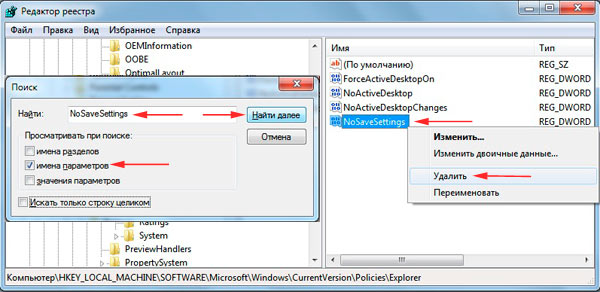
PC'yi yeniden başlatın. Sorun devam ederse, kısayolları sürüklemeyi deneyin, adım 3'ü izleyin.
3. CLSID bölümünü ziyaret edin (resimdeki yol). Parantez içine alınmış uzun bir karakter kümesinin ismine sahip alt bölümü kaldırın (ekran görüntüsüne bakın).
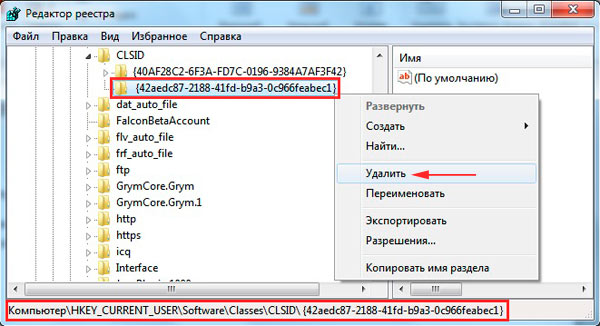
Not: Bu alt bölümü göremeyebilirsiniz, sonra herhangi bir işlem yapmazsınız, hiçbir şeyi silmeyiniz.
Bilgisayarı yeniden başlat.
Simgelerin taşınması ile ilgili diğer problemler
Windows'da, virüslerin ve diğer faktörlerin eylemleri nedeniyle birçok sorun ve hata meydana gelebilir. İşte bazı çözümler:
Bir sistem geri yükleme yapın.
Takılı bir montajınız varsa orijinal işletim sistemi görüntüsünü yükleyin.
Başka bir tane oluştur hesap yönetici.
Forumlardan birinde, kullanıcı her türlü yolu denedi. Bu fark, farklı dizüstü bilgisayarlara bağlayan farenin yanlış çalışmasında olduğu ortaya çıktı, kullanıcı masaüstünde ve klasörlerde simgeleri hareket etme sorunuyla karşı karşıya kaldı. Başka bir fare bağlayın.
Umarım masaüstündeki kısayolların neden Windows 7, 8'e geçmediği sorusunu yanıtlamada yardımcı olur. Bu sorun, Windows 7 masaüstünden 8 simgeleri kaybettiğinize kıyasla önemsiz olarak değerlendirilebilir, bu sorun çok daha ciddi.
Masaüstündeki simgeler hareket etmiyor, ne yapmalı?
Kısa bir süre önce biraz sürprize sebep olan bir soruna girdim. masaüstü simgeleri hareket etmeyi durdurdu. Bu, bilgisayara Windows'da hizmeti durduran ve bu soruna neden olan küçük bir virüse bulaştıktan sonra oldu. İnternette epeyce çözüm var, fakat masaüstündeki hareketli simgelerle (kısayollar) problemleri çözmek için en basit yöntemleri ele alacağız:
- Masaüstü ayarlarında ızgaradaki simgelerin hizalanmasını kontrol edin. Masaüstündeki boş bir noktayı sağ tuşla tıklayın ve Görünüm / Düzenle simgelerindeki onay kutularını otomatik olarak işaretleyin / ızgaradaki simgeleri hizalayın. Bu öğeleri işaretlemeyi kaldırıyoruz.
- Öncelikle, bilgisayarınızı virüslere karşı kontrol etmenizi tavsiye ederim! Yüklemediyseniz, mutlaka yükleyin.
- İşletim sistemi için tüm güncellemelerin yüklenmesinin otomatik sistem güncellemelerini kullanarak size yardımcı olması ihtimali vardır.
- Her şey başarısız olursa, sonraki komut komut satırı CMD. Tuş kombinasyonuna basabilirsiniz Windows + R
msiexec / unregister
Bilgisayarı yeniden başlatın ve komut satırında aşağıdaki satırı çalıştırın:
Başlat / Çalıştır'a git ve çizgiyi ekle msiexec / regserver
Yeniden (ama zorunlu olarak değil) yeniden başlatıyoruz, hizmetler çalışıyor ve masaüstünüzde simgelerinizi kontrol edebilir, eğer hareket ederse, sorun çözülür ve standart modda çalışabilirsiniz. Ama antivirüs kullanımı hakkında unutma! Şu anda internette çok sayıda farklı kötü amaçlı program yürüyor, bu da bilgisayarınızda tam bir Calabs'e yol açabilecek bir takım sorunlara neden olabilir.
- egzersizler, diyetler. Aktif dinlenme.
Etiketlerle ilgili sorun, en tipik olarak sınıflandırılamaz. Bilgisayarı virüs bulaşmış veya yazılım nedenleriyle başarısız olan kişiler tarafından iyi bilinmektedir. Masaüstündeki kısayollar hareket etmiyorsa, bilgisayardaki donanım malzemelerini sorumlu tutmamalısınız. Büyük ihtimalle problemin programatik bir yapısı vardır. Böyle bir sorunla nasıl başa çıkacağınızı öğrenmek sizin için yararlı olacaktır.
Etiketlerle çalışma konusundaki sorunlar nadir değildir.
Sebep: Virüsler
Bir antivirüs yüklü mü? Eğer mevcut değilse ve böyle bir nüans kendini hissettiriyorsa, kurulmalıdır. Masaüstündeki simgeler yeterince uzun bir süre hareket etmiyorsa, belki de küçük bir virüs yazılımı kendi kodunu kullanıcının ortamına yerleştirmiştir. En güvenilir ve mükemmel antivirüsleri kullansanız bile, bu seçenek reddedilemez.

Sebep: Masaüstü Ayarları
Izgaradaki simgelerin hizalanıp ayarlanmadığını kontrol etmeye çalışın. Bu yapılabilir içerik menüsü ana ekran "Görüntüle" menüsüne giderken, masaüstünüzde neden kısayolları taşıyamayacağınızı çok hızlı anlayacaksınız. Tabii ki, sorun gerçekten de öyle. Farklı ayarlarla oynamaya çalışın. Her şeyden önce, “Simgeleri otomatik olarak düzenle” ve “Simgeleri ızgaraya göre hizala” menü öğelerinden onay işaretlerini kaldırın. Gerçekten de, kısayolu herhangi bir sorun olmadan hareket ettirebilirsiniz.
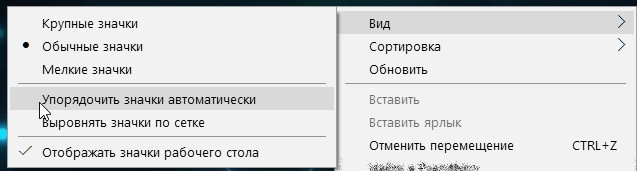
Sebep: OS İstikrarsızlık
Masaüstü simgeleri neden Windows kullanmaya başlamadan hareket etmiyor? Henüz güncellemediyseniz işletim sistemi ya da erken bir sürüm kurdu, en son resmi güncellemeleri indir. Erken windows sürümleri Daha kötü hatalar mümkündür. Ve eğer belirli bir problem, komşunuzun ekipmanında kendini göstermezse, kendini göstermeyeceğinin garantisi yoktur. En son güncellemeleri yükledikten sonra, muhtemelen masaüstü kısayollarının neden sürüklenmediğini hatırlatarak güleceksiniz. Evet, Windows da kararsız.
Radikal önlemler
Yardım etmenin bir yolu yok mu? Eh, boşver. Bir problemi çözmek için tek bir yol var. Masaüstü karmaşasında kısayolları taşıyamam, yani sorun var demektir. Ne yapmalı
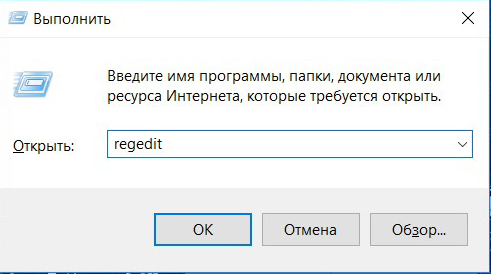
HKEY_CURRENT_USER, Yazılım, Microsoft, Windows, CurrentVersion, Politikaları, Explorer
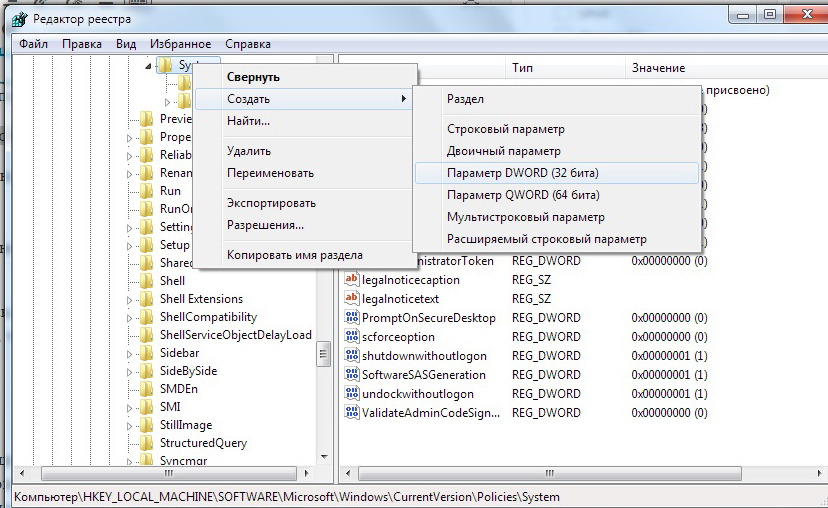
Uzun süredir sorun nedenini aramak istemediğinizde bu yöntem iyidir. Ama ile çalışmak sistem kayıt defteri Dikkatli olmalı. Yanlış işin sisteme ciddi şekilde zarar verebileceğini unutmayın!
Ve sonunda
Rozetleri veya kısayolları hareket etmediği için bilgisayarı ustaya taşımak zor. Modern bir kullanıcı, sorunu kendiliğinden çözmeye çalışmalıdır. Büyük olasılıkla, masaüstündeki programların ve klasörlerin kısayollarını neden taşıyamadığınızı zaten belirlediniz.
Ve masaüstünüzde hala kısayolları sürüklemiyorsanız, yetkili bir uzmanla görüşmeyi deneyin. Bir ofiste çalışıyor musun? Kesinlikle bir programcıya veya sistem yöneticisi. Evdeyseniz - bilgisayar yardımını kullanmaktan çekinmeyin. Şimdi onun hizmetleri oldukça ucuz fiyatlı. Ve elbette, yorumlarınızdaki probleminizle ilgili bir inceleme bırakın - şüphesiz sizinkilere benzer bir sorunu olan insanlar olacaktır.
Birçok kullanıcı, herhangi bir programın kısayolunun hızlı başlatma için masaüstü görev çubuğuna aktarılabilmesi için kullanılır. Ancak, Windows 10'da, bu işlemle ilgili sorunlar ortaya çıkıyor - görev çubuğuna giden kısayollar taşınmıyor. Bu durumda ne yapmalı ve sorunu nasıl çözeceksiniz?
Windows 10'da görev çubuğuna kısayolları taşıma
Eğer hareket etmiyorsan windows kısayolları Görev çubuğunda 10, bu, tasarımın ayarlarında "ızgara üzerindeki simgeleri hizala" anlamına gelir. Bu işaret kaldırılırsa, herhangi bir etiket çalışma programı Doğru yere taşınabilir. Bunu yapmak için farenin sağ tuşunu tıklayın ve "Görüntüle" yi seçin. “Simgeleri ızgaraya hizala” işaretini kaldırın ve “Düzenli simgeler” i ayarlayın.
Bu kısayoldan sonra istenen program görev çubuğuna sürükle ve bırak. Ancak, diğer tüm etiketler masanın üzerine rastgele dağıtılacaktır. Bunları elle doğru sıraya yerleştirmeli veya aşağıdaki ipucunu kullanmalısınız.
Masaüstünün boş yerine sol fare tuşuyla basıyoruz ve "Ctrl" tuşunu basılı tutuyoruz. Ardından fare tekerleği ile aşağı kaydırın, etiketlerin boyutunu azaltın.

Şimdi küçük kısayol görev çubuğuna sığacak ve simgelerin hizalanması ızgarada kalacaktır.

















